El uso de servidores en el comercio cuantitativo
El autor:FMZ~Lydia, Creado: 2022-11-11 14:43:34, Actualizado: 2023-09-14 20:34:38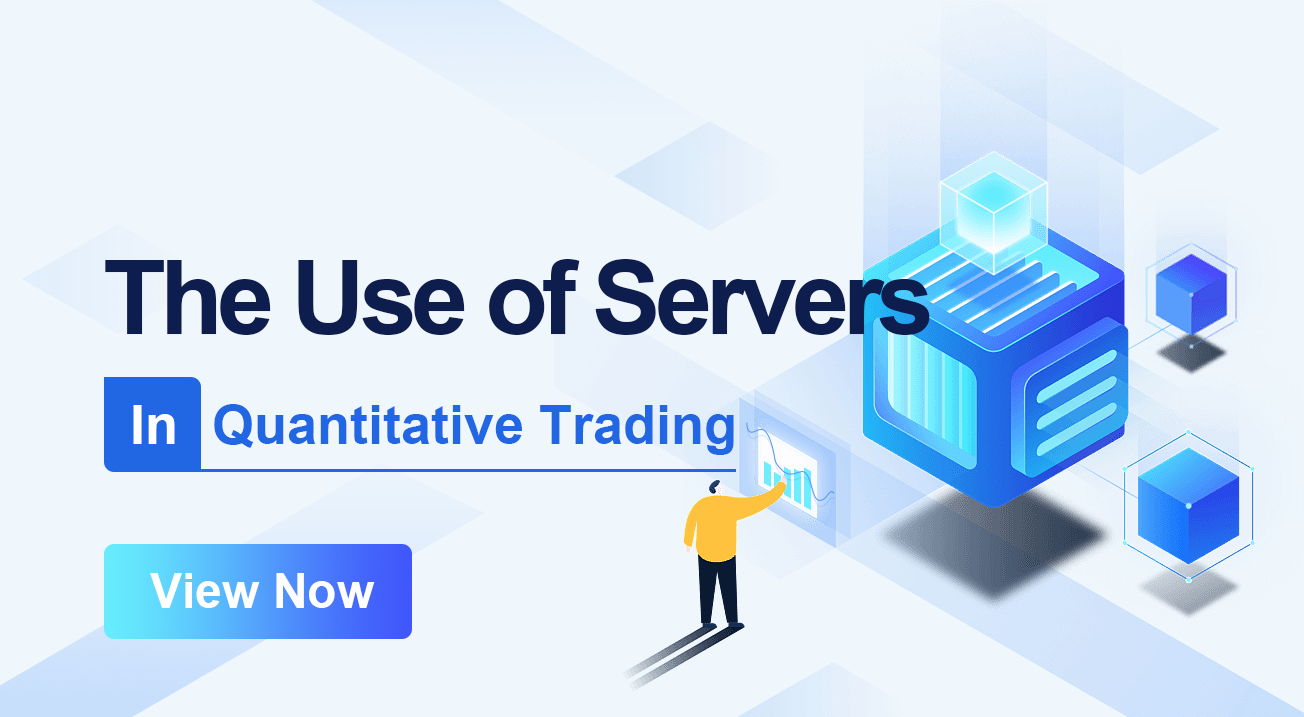
Cuando llevamos a cabo la programación y el comercio cuantitativo, podemos usar cualquier dispositivo para ejecutar el programa de comercio cuantitativo (un programa de robot que opera la cuenta para operar de acuerdo con una determinada estrategia comercial). Sin embargo, es más seguro usar un servidor en la sala de computadoras de un operador. La comunicación de la red y el suministro de energía son más seguros. Después de todo, el programa de comercio cuantitativo opera los activos de la cuenta de dinero real, y la garantía básica que se puede lograr debe hacerse tanto como sea posible. Usando su propia computadora y otro equipo para ejecutar programas de comercio cuantitativos, la pérdida causada por cortes de energía y desconexiones de red en momentos críticos puede considerarse una gran pérdida en comparación con el costo del servidor. Así que hablemos sobre el uso de servidores y contenido relacionado al hacer trading cuantitativo hoy.
¿Qué es el servidor ejecutando un robot de negociación cuantitativa?
El servidor aquí puede entenderse simplemente como un dispositivo informático que se ejecuta en la sala de servidores de un proveedor de servidores. Al igual que un ordenador ordinario, tiene memoria, CPU y disco duro. El proveedor de servidores asegura un suministro de energía estable, comunicación de red, etc. Nosotros, usuarios del proveedor de servidores, pagamos al proveedor de servidores (por supuesto, puede haber algunos gratuitos, usualmente usamos los de pago) y el servidor nos es proporcionado para nuestro uso (en una base de alquiler, con pagos mensuales, pagos diarios y otras opciones de pago). Entramos en el servidor de forma remota y podemos ejecutar nuestro programa, descargar software, etc.
Seleccione los proveedores de servidores
- Nube de Alibaba
- el agua
- Amazonas
- Linodo Hay muchos proveedores de servidores, y puedes buscarlos por ti mismo en Baidu o Zhihu. Puedes elegir el propio adecuado de acuerdo con el método de pago y la ubicación de la sala de servidores (cuanto más cerca del servidor de intercambio, mejor, después de todo, cuanto más rápido los futuros programas que se ejecutan en el servidor, puede acceder mejor al intercambio).
Seleccione el sistema operativo del servidor
- El sistema Windows es fácil de operar. Es casi el mismo que el sistema Windows en su propio ordenador, pero no se recomienda. Linux tiene una mayor estabilidad de rendimiento.
- El sistema Linux es más complejo que Windows, pero tiene buena estabilidad y rendimiento. Hay muchas versiones de sistema Linux, incluyendo principalmente: · CentOS · Debian · Ubuntu Usted puede elegir de acuerdo a sus propias necesidades, en general, usamos CentOS.
Uso del servidor
Después de pagar para alquilar un servidor de un proveedor de servidor, el proveedor del servidor le enviará la contraseña de inicio de sesión para el servidor (en forma de correo electrónico). También es posible establecer la contraseña de inicio de sesión por el usuario en la página en el momento del alquiler.
Sistema de Windows El sistema Windows es relativamente sencillo de usar. Podemos iniciar sesión en el terminal de la página web del proveedor del servidor o usar
Remote Desktop Connection . Sistema Linux Hay varias maneras de iniciar sesión de forma remota:
· Para el inicio de sesión del sistema Linux, podemos usar el terminal en la página web del proveedor del servidor para iniciar sesión, como Alibaba Cloud:
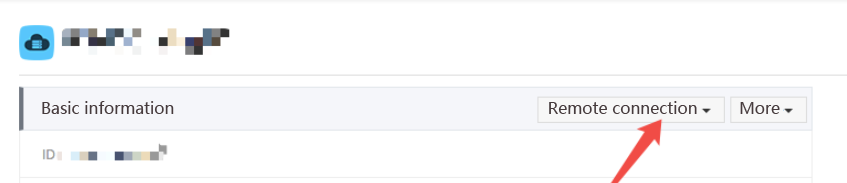
Generalmente, puede encontrar el terminal de conexión remota del servidor arrendado en el sitio web del proveedor del servidor después de iniciar sesión.
· Software such as putty etc.
We can also use some remote login software to log in. If you use the Windows system (not your server, but your current computer), you can use the software ```putty```. You can refer to the related introduction: https://baike.baidu.com/item/putty/5426468?fr=aladdin
Configure the information such as the IP address of the server to log in.
The user name of the Linux server is ```root```. When logging in, enter the user name first, click on Enter, and then enter the login password. Note that when entering the login password, you cannot see it, just enter it. If you are prompted to select Yes/No, you can select it according to the content (usually enter yes and click on Enter), as shown in the following figure.
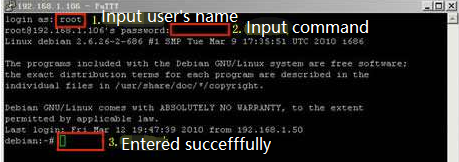
· Apple computer terminal ssh login
Open the terminal, as shown in the screenshots:
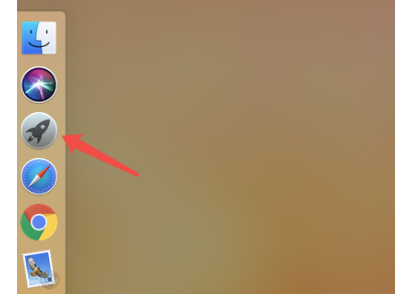
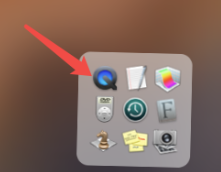
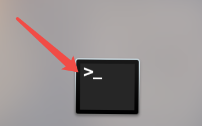
Use the command ```ssh root@xxx.xxx.xxx.xxx``` to login remotely, xxx.xxx.xxx.xxx is the IP address of the server you want to login.

Input your login password to login.
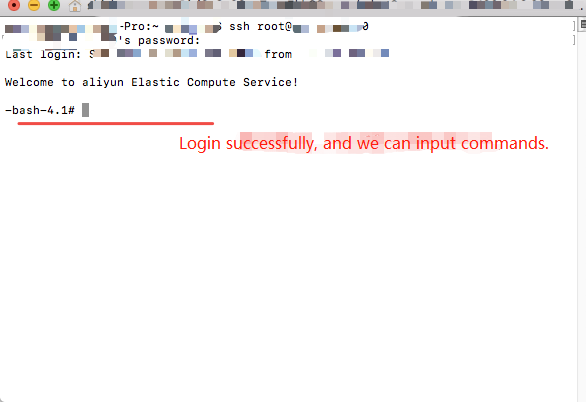
After remote login, in the Linux operating system, we often use the command line interface to operate, input operation commands, and perform specific work.
Los comandos comunes de Linux
Después de iniciar sesión en el servidor Linux, la operación es la misma, que no tiene relación con el sistema de su propio ordenador o cómo se inicia sesión.
- Es
Para ver el contenido del directorio actual es ver qué archivos, programas, etc. están en la carpeta actual.
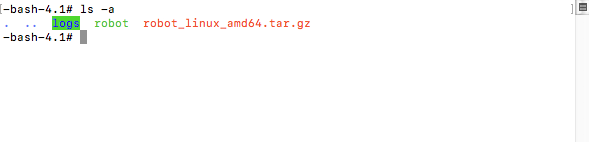
Podemos ver que hay tres archivos en el directorio actual: el programa robot docker, el paquete comprimido robot, y la carpeta de registro del programa logs docker.
Pwd Ver el directorio actual, como se muestra a continuación:

El CD Para ingresar un directorio, por ejemplo, si quiero ingresar la carpeta de registros en la figura anterior, puedo ingresar
cd logsen el directorio de la figura anterior, como se muestra a continuación: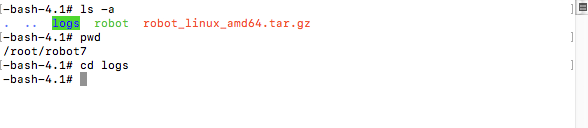
Va al directorio de registros.
En este punto, usamos pwd para ver el directorio actual.
Podemos ver los cambios. si quiero volver al directorio anterior, sólo use elcd.. command.
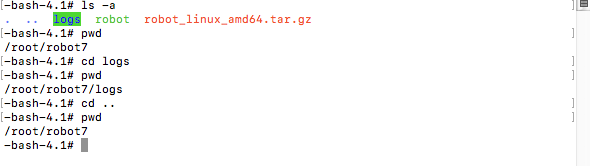
Podemos ver que el directorio padre es devuelto.
- ¿ Qué? Creamos una carpeta en el directorio actual, primero
ls -amira el contenido del directorio actual, entoncesmkdir test1crear un directorio (carpeta) llamadotest1, y finalmente enls -a, podemos ver que se crea.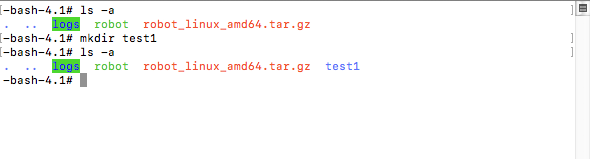
rm Si quiero borrar la carpeta (incluyendo su contenido) que acabo de crear, podemos usar
rm - rf test1.
Si quiero borrar un archivo, como un programa de robot, utilizarrm robot, como se muestra a continuación: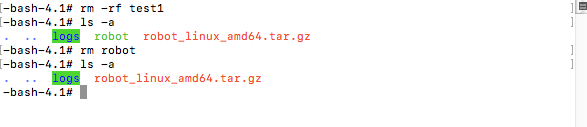
- El software de wget
Generalmente, CentOS instala wget por defecto. Si no lo tienes, puedes buscar en Baidu para instalarlo.
Por ejemplo, use wget para descargar el programa docker de FMZ Quant Trading Platform, y el enlace de descarga del programa docker del sistema Linux 64 es:
http://www.fmz.com/dist/robot_linux_amd64.tar.gz.
Utilice elwgetenlace para descargar, comowget http://www.fmz.com/dist/robot_linux_amd64.tar.gz
- Alquitrán
Descomprimir el comando, por ejemplo, descomprimir el paquete comprimido robot del programa docker que acaba de descargar: robot_ linux_amd64.tar. gz,
tar -zxvf robot_ linux_ Amd64. tar. gz, como se muestra a continuación:
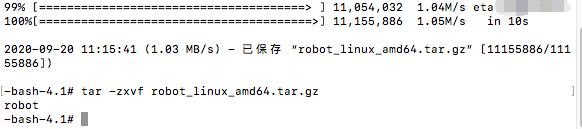
- No es así.
Nohup ejecuta el programa en el backstage para evitar que el programa se detenga después de que se desconecte el inicio de sesión remoto.
Por ejemplo, desplegar el programa robot docker de FMZ.
Utilice el comando:
nohup ./robot -s node.fmz.com/XXXXXX -p YYYYYYY &
node.fmz.com/XXXXXXes una dirección única para cada cuenta FMZ (se puede encontrar en la página de add docker de la plataforma FMZ).XXXXXXLa parte de cada usuario es diferente.YYYYYYYYdespués de - p, la contraseña correspondiente de la cuenta FMZ de la dirección.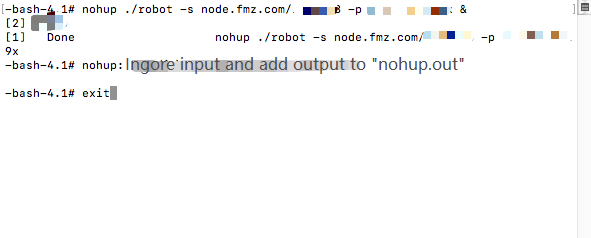
- Práctica cuantitativa de los intercambios DEX (2) -- Guía de usuario de hiperlíquidos
- Prácticas de cuantificación en el mercado DEX ((2) -- Guía de uso de Hyperliquid
- Práctica cuantitativa de los intercambios DEX (1) -- Guía de usuario de dYdX v4
- Introducción al arbitraje de lead-lag en criptomonedas (3)
- Prácticas de cuantificación de las bolsas DEX ((1) -- dYdX v4 Guía de uso
- Introducción al conjunto de Lead-Lag en las monedas digitales (3)
- Introducción al arbitraje de lead-lag en criptomonedas (2)
- Introducción al conjunto de Lead-Lag en las monedas digitales (2)
- Discusión sobre la recepción de señales externas de la plataforma FMZ: una solución completa para recibir señales con servicio HTTP incorporado en la estrategia
- Exploración de la recepción de señales externas de la plataforma FMZ: estrategias para una solución completa de recepción de señales de servicios HTTP integrados
- Introducción al arbitraje de lead-lag en criptomonedas (1)
- SuperTrend V.1 -- Sistema de líneas de supertrend
- Algunos pensamientos sobre la lógica del comercio de futuros de moneda digital
- Sistema de backtesting de alta frecuencia basado en transacción por transacción y defectos del backtesting de línea K
- Otra estrategia de ejecución de señales de TradingView
- Lo que necesita saber para familiarizarse con MyLanguage en FMZ -- Parámetros de la biblioteca de clases de comercio de MyLanguage
- Lo que necesita saber para familiarizarse con MyLanguage en FMZ - Interface Charts
- Te llevará a analizar la relación Sharpe, el desembolso máximo, la tasa de retorno y otros algoritmos de indicadores en la estrategia backtesting
- Algorithms con indicadores como el Sharp Rate, el máximo retraso, el rendimiento, etc. en su análisis de estrategias de retrospección
- Modelado y análisis de la volatilidad de Bitcoin basado en el modelo ARMA-EGARCH
- [Campeonato de Binance] Estrategia de contrato de entrega de Binance 3 - Cobertura de mariposas
- Solución para obtener el mensaje de solicitud http enviado por el Docker
- Una breve explicación de por qué no es factible lograr el movimiento de activos en OKEX mediante una estrategia de cobertura contractual
- Explicación detallada del algoritmo de duplicación de contrarreloj de futuros
- Ganar 80 veces en 5 días, el poder de la estrategia de alta frecuencia
- Investigación y ejemplo sobre el diseño de estrategias de cobertura de Maker Spots y futuros
- Construir una base de datos cuantitativa de FMZ con SQLite
- Cómo asignar datos de versiones diferentes a una estrategia alquilada mediante metadatos de código de alquiler de estrategia
- Arbitraje de intereses de la tasa de financiación perpetua de Binance (mercado alcista actual anualizado 100%)
- Estrategia de punto de inflexión de futuros de divisas digitales con doble EMA (Tutorial)
- Suscribir Nueva estrategia de acciones para el spot de moneda digital (Tutorial)